如何在Excel中指定单元格填充颜色
本文将介绍如何在Excel中指定单元格填充颜色。在Excel中,填充颜色可以帮助用户区分不同的数据或强调特定的单元格。通过正确地设置单元格填充颜色,您可以使您的电子表格更具可读性,并更有效地传达您的数据。
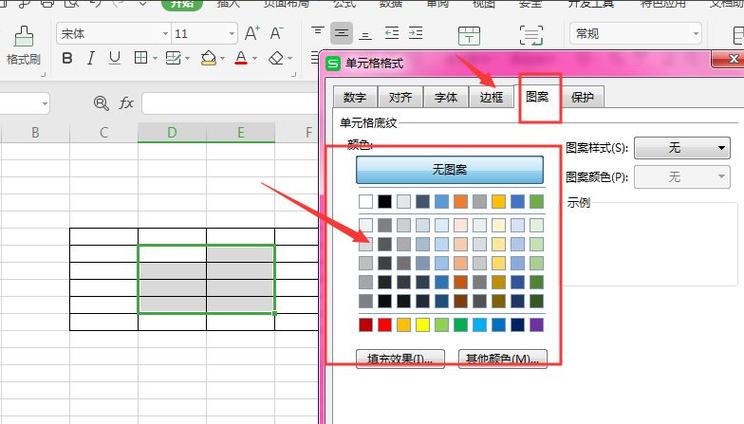
首先,您需要选择要填充颜色的单元格。您可以通过单击单元格或者按住鼠标左键并拖动选择多个单元格。
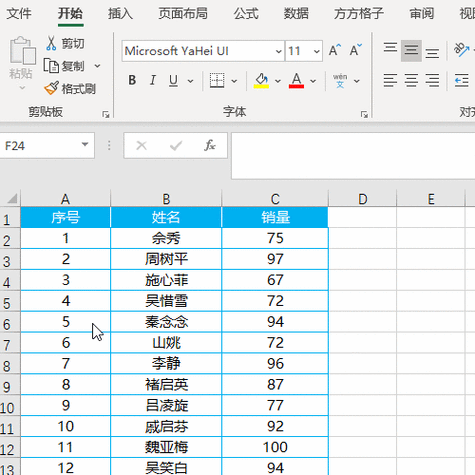
在Excel的顶部菜单栏中,找到“开始”选项卡。然后,您将看到一个“字体”组和一个“填充”组。点击“填充”组中的“填充颜色”按钮。
当您点击“填充颜色”按钮后,会弹出一个颜色菜单。您可以从预设的颜色选择一个颜色,也可以点击“其他填充颜色”来选择更多的颜色选项。
选择完要使用的填充颜色后,点击菜单中的相应颜色选项。您将看到所选单元格的背景色会立即更改为您选择的填充颜色。
除了单个单元格,您还可以选择填充整个列或行。为此,您可以在选择一个单元格后,按住鼠标左键并向下或向右拖动,以选择多个单元格。然后,按照步骤二和步骤三中的说明来填充多个单元格。
如果您想要清除单元格的填充颜色,可以通过几种方法来实现。一种方法是选择要清除颜色的单元格,然后在“填充颜色”菜单中选择“无填充”。另一种方法是右键单击要清除颜色的单元格,选择“格式单元格”选项,然后在“填充”选项卡中选择“无填充”。
如果您想要根据特定的条件来填充颜色,可以使用Excel中的条件格式设置。条件格式设置可以根据您预先定义的规则来自动填充颜色。要使用条件格式设置,您可以在“开始”选项卡的“样式”组中找到“条件格式”按钮。
通过在Excel中指定单元格填充颜色,您可以使您的电子表格更具可读性,并更有效地传达您的数据。通过遵循上述步骤,您可以轻松选择并应用填充颜色,使您的数据更加突出和易于理解。另外,您还可以使用条件格式设置来自动填充颜色,以根据特定的规则对数据进行突出显示。
BIM技术是未来的趋势,学习、了解掌握更多BIM前言技术是大势所趋,欢迎更多BIMer加入BIM中文网大家庭(http://www.wanbim.com),一起共同探讨学习BIM技术,了解BIM应用!